Vozila in stroji
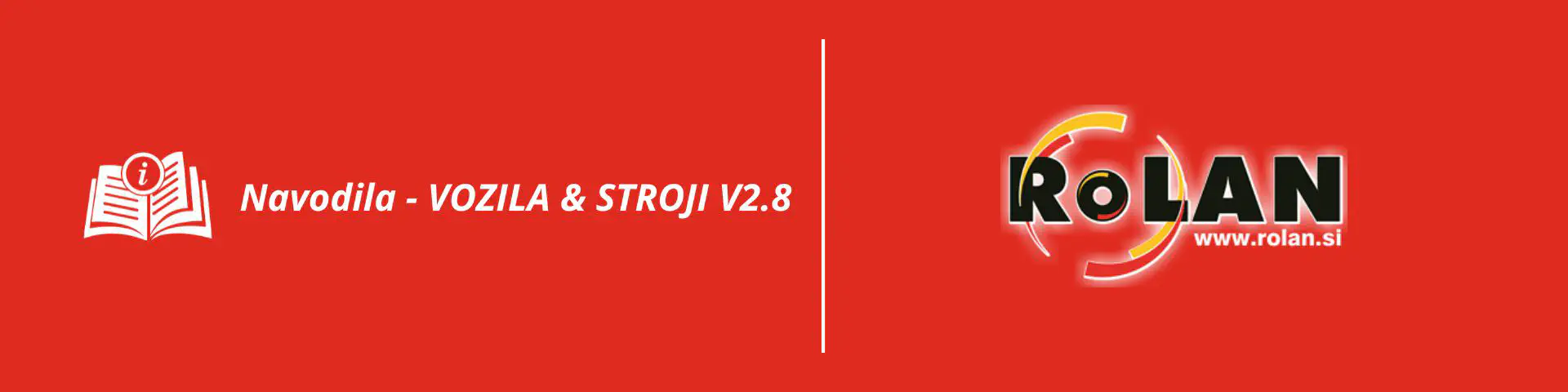 #VOZILA & STROJI
#VOZILA & STROJI
###1.Korak Kliknite v levem stolpcu na " Vozni park " in odpre se vam seznam.
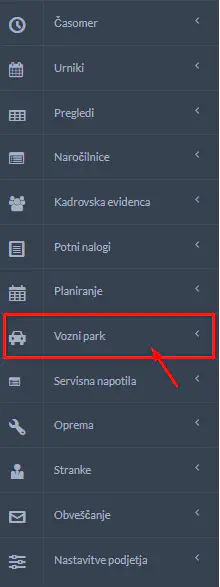
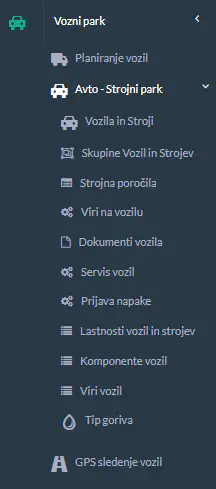
Odprite na razdelku " Vozila in stroji “.
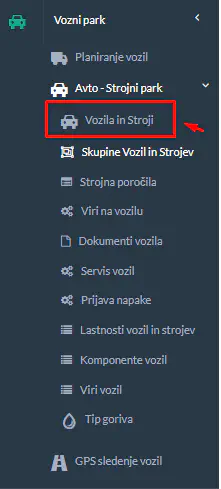
Odpre se vam stran " Domov/Vozila in Stroji “.
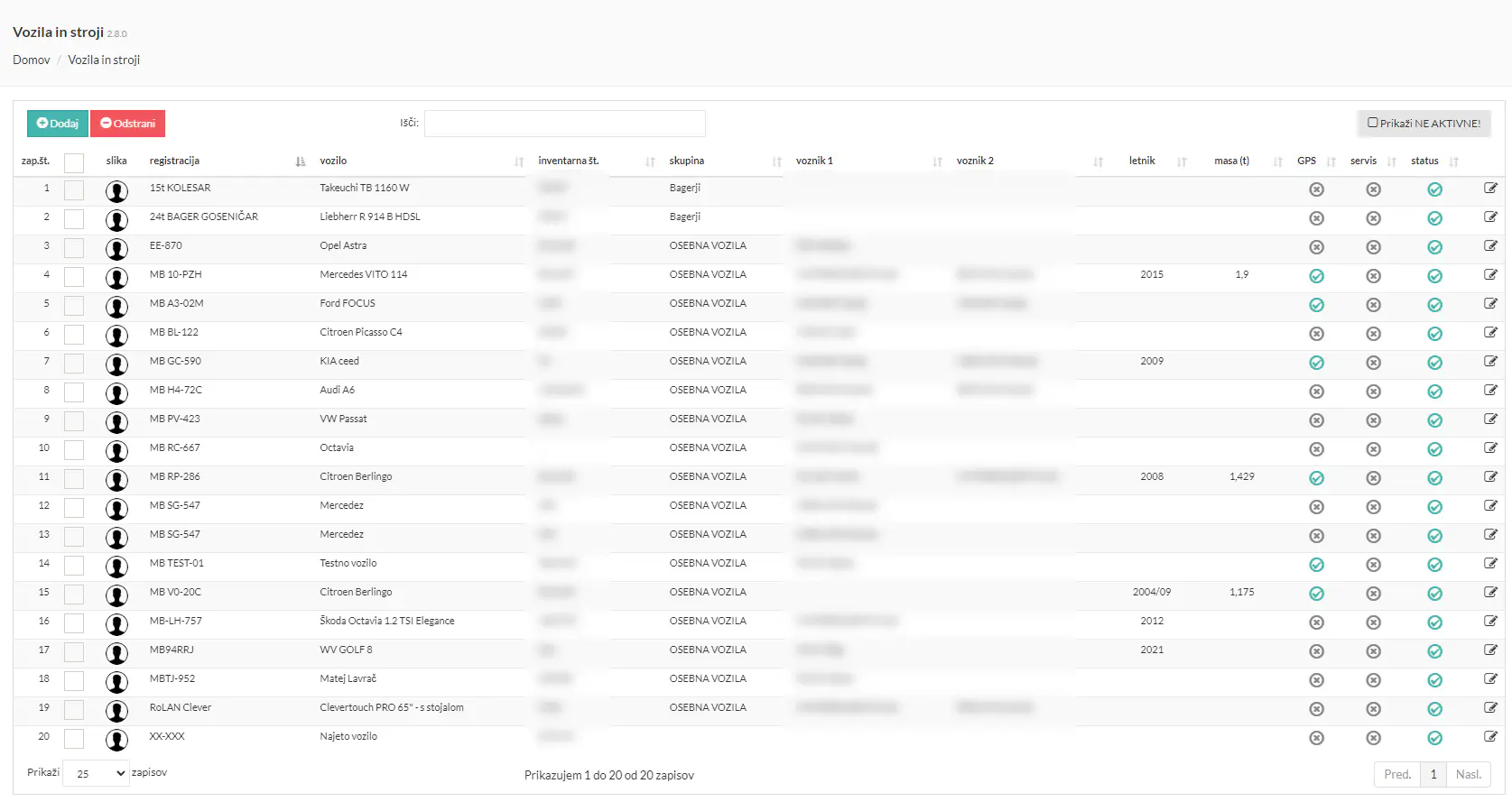
V tem zavihku imate pregled nad vašimi vozili (vozilo, registracija, vgrajen gps, ipd.) in nad vozniki.
V primeru, da bi želeli dodati novo vozilo, kliknite na gumb " Dodaj “.

Odpre se okvir " Osnovni podatki “. Polja z rdečim klicajem so obvezna za izpolniti.
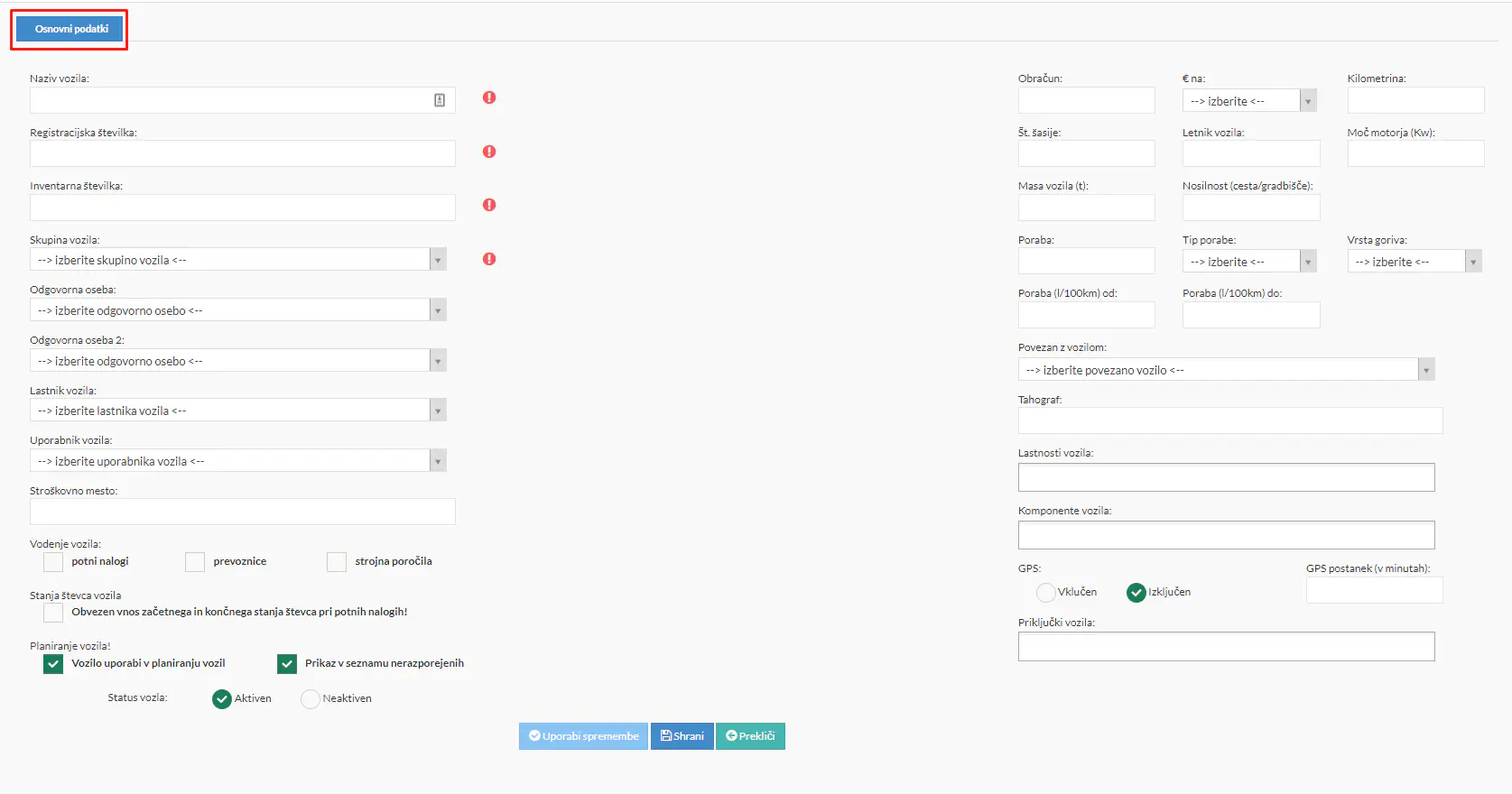
Najprej izpolnite obvezne podatke.
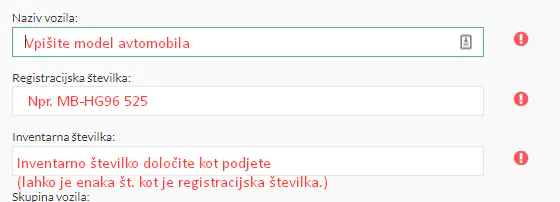
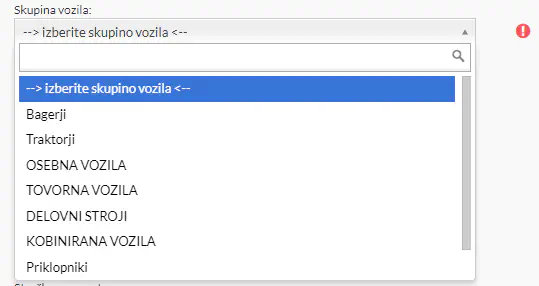
Kliknite na " Uporabi spremembe “. Pojavila se vam bo možnost, da dodate sliko vozila. Zraven pa bote prejeli QR kodo za vaše vozilo.
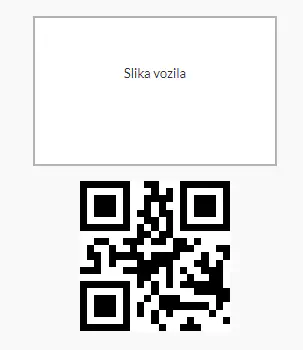
Odprejo se vam dodatni zavihki.
![]()
###2.Korak
Kliknite na zavihek " Dokumenti “. V tem sektorju lahko dodate dokumente vozila. (Npr. zavarovanje, registracija, ipd.)

Za dodajanje dokumenta kliknite na " + Dodaj "
![]()
Odpre se vam okvir " Dokumenti vozila - DODAJANJE “. Dokument se shrani, kadar sta izpolnjena polja z rdečim klicajem, ta so obvezna. Poleg te vsebine lahko dodate veljavnost določenega dokumenta, možno, ga je tudi prenesti (npr. pdf., jpeg.), dodate lahko svoj opis ter označite obveščanje o preteku veljavnosti. Ko izpolnite vse podatke, lahko dokumen nastavite pod aktivno ter shranite.
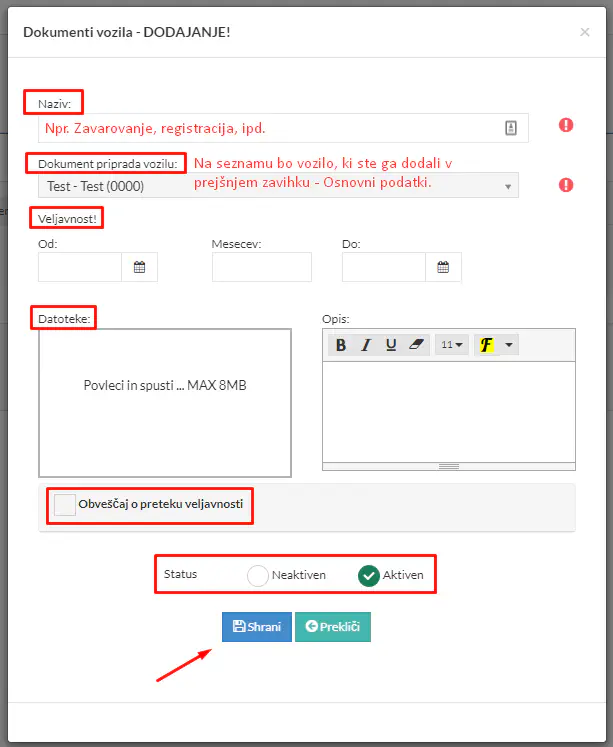
Kadar se odločite označiti obveščanje o preteku veljavnosti, se ponudi možnost dodelitve osebe za obveščanje, koliko prej vas obvesti in kakšen bo način obveščanja (npr. e-pošta, sms,…)
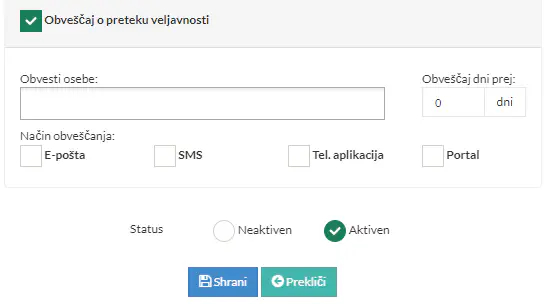
Kliknite " Shrani “. Nov dodan dokument se vam bo prikazal na seznamu.
Dokument ste uspešno oddali.
###3.Korak
Kliknite na zavihek " Seznam prijavljenih napak “. V tem sektorju lahko prijavite napake/poškodbe vozila. (Npr. prometna nesreča, napaka na motorju ipd.)
![]()
Za dodajanje dokumenta kliknite na " + Dodaj "
![]()
Odpre se vam okvir " Prijava napake - DODAJANJE “. Dokument se shrani, kadar sta izpolnjena polja z rdečim klicajem, ta so obvezna. Poleg te vsebine lahko dodate osebo, ki je napako prijavila, označite lahko povzročitelja,možno je tudi prenesti datoteko*(npr.slika nesreče), ter dodate lahko svoje opombe. Ko izpolnite vse podatke, lahko dokument nastavite pod aktivno ter shranite.
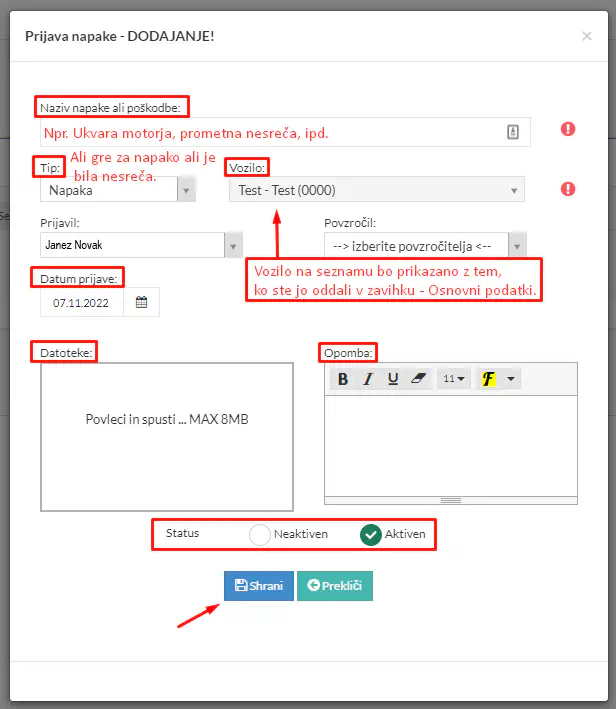
Kliknite " Shrani “. Nova dodana prijava se vam bo prikazala na seznamu.
Prijavo napake ste uspešno oddali.
###4.Korak
Kliknite na zavihek " Servis “. V tem sektorju lahko dodate servis vozila. (Npr. tehnični pregled, popravilo, mali ali glavni servis ipd.)

Za dodajanje dokumenta kliknite na " + Dodaj "
![]()
Odpre se vam okvir " Servisi vozila - DODAJANJE “. Dokument se shrani, kadar sta izpolnjena polja z rdečim klicajem, ta so obvezna. Poleg te vsebine lahko dodate pričetek servisa (točno uro - začetek - konec), označite lahko strošek servisa,možno je tudi prenesti datoteko(npr.dokument o pregledu, ipd.)*, ter dodate lahko svoje opombe. Ko izpolnite vse podatke, ga shranite.
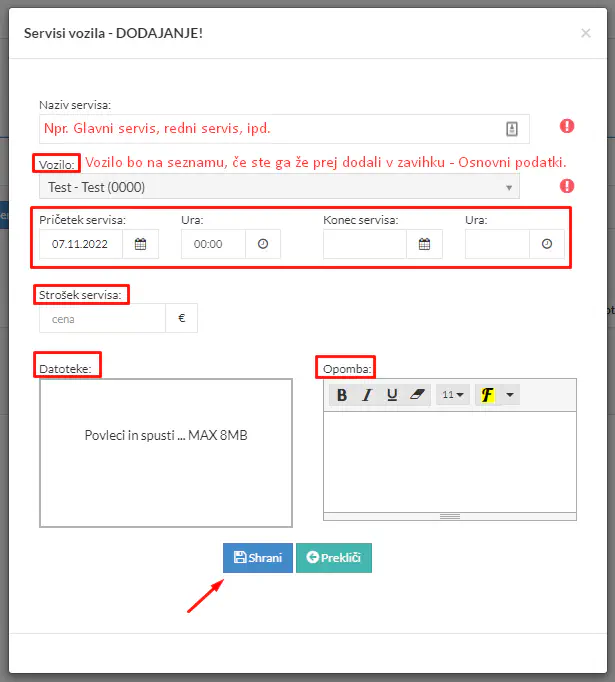
Kliknite " Shrani “. Nov dodan servis vozila se vam bo prikazal na seznamu.
Oddali ste servis vozila uspešno!